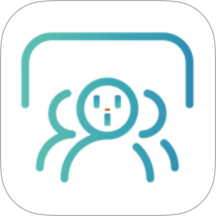
小语会议App是一款高效可靠的在线会议平台,具备加入、发起、预定会议、会议记录、语音翻译、语音转写、语音字幕等多种功能。用户可以随时随地参与线上会议,保证会议音视频质量清晰且稳定,整个会话过程都经过加密处理,让您安心开会,赶快下载体验吧!
小语会议官方网站:https://xiaoyuzhineng.com/
如何加入小语会议室
1. 启动小语会议App,使用手机号或社交账号完成注册并登录。
2. 在主界面点击“加入会议”选项,输入主持人提供的会议室ID(一般为字母和数字的组合)。
3. 选择“加入”后就可以进入会议室,开始线上协作。
4. 若需退出会议室,只需点击“离开会议”即可。
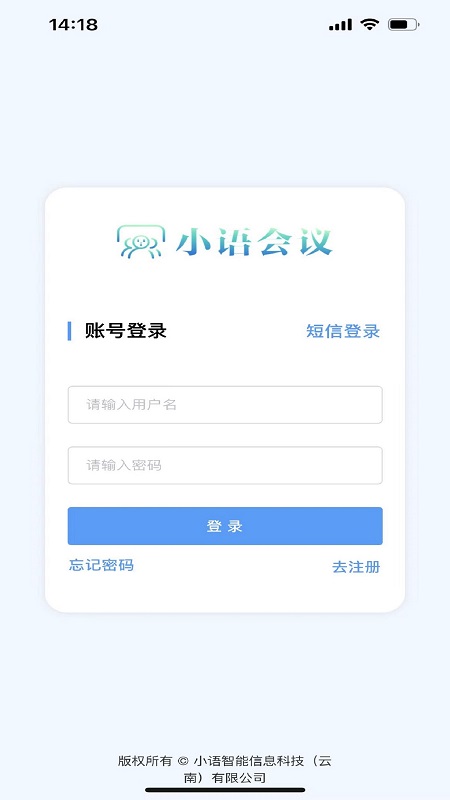
如何在小语会议App中预定会议
1. 打开小语会议App首页,找到“预定会议”图标。
2. 输入会议的名称或主题,并选择开始与结束时间,支持日期和时间的选择。
3. 选择参会者,可以手动输入其手机号或电子邮箱进行邀请。
4. 设置会议的相关参数,如会议密码、入会权限、会议录制与语言选项。
5. 确认主题、时间和参会者等信息无误后,点击“预定”,系统将通过短信或邮箱提醒参与者。
6. 预定成功后,可以复制会议链接或二维码,通过其他平台与参会者分享。
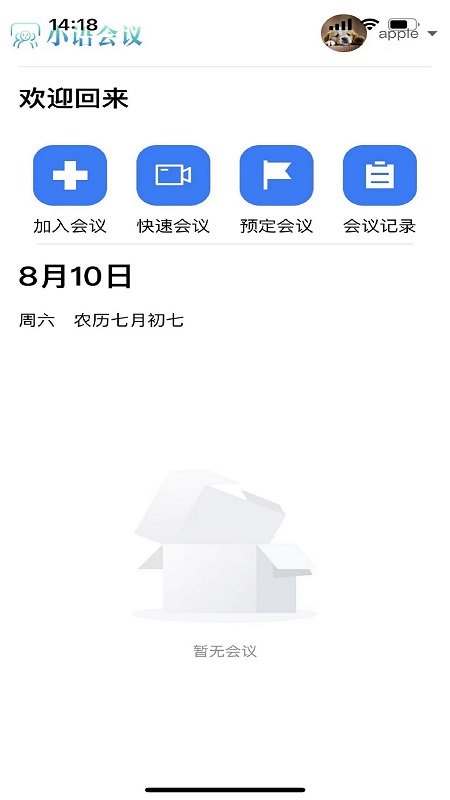
如何查阅小语会议的会议记录
1. 在小语会议App首页,找到“会议记录”选项。
2. 系统将按时间逆序展示所有会议记录,每条记录包括会议的主题及召开时间等信息。
3. 点击顶端的搜索框,输入会议主题、主持人姓名或日期等关键词以快速找到记录。
4. 会议记录可导出为文档,点击右上角“导出”,选择文件格式并保存至本地或发送到邮箱。
5. 产生分享链接或复制文本,并通过邮件、微信、钉钉等方式发送给同事。
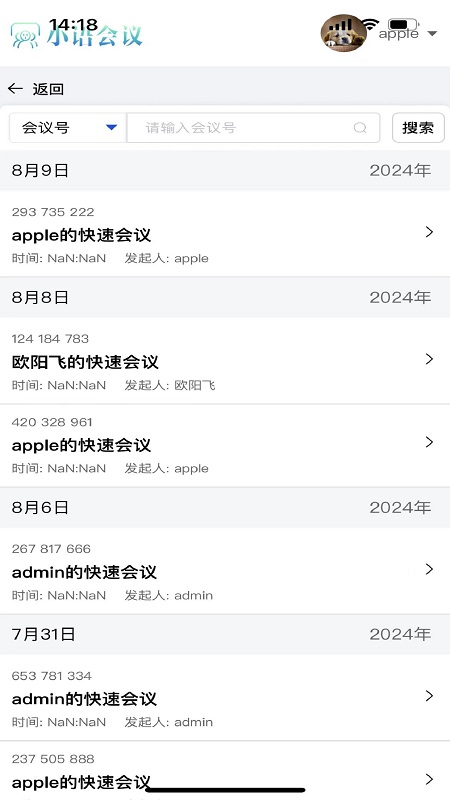
小语会议App常见问题解答
Q:加入会议室时遇到问题该怎么办?
A:请检查网络状态、会议室ID或链接是否正确,也可联系主持人确认会议的状态。
Q:如何变更翻译语言?
A:在会议界面点击“语言设置”,选择相应的源语言和目标语言。
Q:如何导出会议记录?
A:在“历史记录”中找到相应的会议,点击“导出”,并选择格式(如TXT或DOCX)。
Q:支持离线会议吗?
A:部分版本支持离线语言包,但需要提前下载相关目标语言的资源。